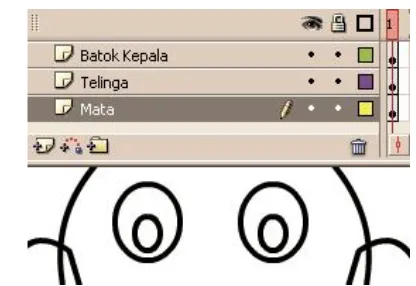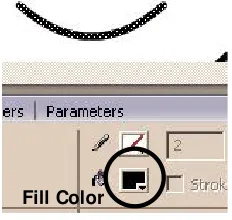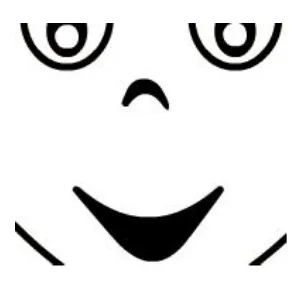Modul 1: Sketsa dan Menggambar Karakter
1
2
menggambar itu sulit hilang dari pikiran. Dan pekerjaan menggambar akan menjadi lebih menyenangkan setelah itu.
Lat ihan 2 : Menggam bar Karakt e r di Kom put e r
Di bawah ini hasil akhir gambar muka Ganes. Dan kadang hasil akhir di komputer bisa agak berbeda dengan sketsa yang telah kita gambar di atas kertas, pikiran ini bisa berubah haluan saat medianya berganti dari kertas ke komputer. Apalagi gambar tersebut dipersiapkan untuk animasi, ada hal-hal yang harus diperhatikan.
Sering berubah-ubah Ini sering terjadi bagi mereka yang pemula karena belum bisa membedakan antara sifat menggambar di kertas dengan menggambar di komputer. Kalau sudah terbiasa dengan dunia yang berbeda tersebut, pikiran Anda akan jarang berubah dan ini adalah tolak ukurnya. Oleh karena itu, latihan sangat sangat sangat penting, tidak ada jalan cepat untuk bisa.
Student Exercise Series: Animasi Kartun dengan Flash 8 sepertinya terlalu sempurna untuk manusia yang tidak sempurna. Oleh karena itu, kita akan membuatnya lebih alami. Yah, ketidaksempurnaan itu justru yang lebih alami.
Sekarang gunakan panah putih atau Subselection Tool ( A) untuk membuatnya tidak sempurna. Seleksi objek lingkaran di Stage dengan cara meng-klik-nya.
Setelah diklik, kita akan melihat 8 titik edit dari lingkaran dan itu tidak terlampau banyak sehingga mudah dimanipu-lasi. Oleh karena itu, penulis sengaja memilih Subselection Tool untuk merusak-nya.
Masih menggunakan panah putih atau Subselection Tool ( A), seleksi atau klik satu titik paling kanan. Dan Anda harus hati-hati mengkliknya karena titik tersebut cukup kecil. Oleh
1
2
Modul 1: Sketsa dan Menggambar Karakter
6
7
karena itu, perbesar ukuran Stage dengan Zoom Tool ( M, Z). Anda akan melihat tandanya bila titik tersebut berhasil diklik di bawah ini.
Gunakan tombol keyboardpanah kanan atau kiri untuk menggeser titik tersebut sedikit demi sedikit sehingga membentuk pipi atau dapat disesuaikan dengan keinginan Anda sendiri seperti di bawah ini.
Seleksi batok kepala yang ada di Stage, kemudian tekan tombol CTRL+ G untuk menjadikan batok kepala tersebut
Student Exercise Series: Animasi Kartun dengan Flash 8 penulis tidak membatasi hanya menggunakan Oval Tool saja.
Menggambar Telinga
Kali ini kita akan menggunakan Pencil Tool ( Y) untuk menggambar telinga. Penulis yakin bagi mereka yang belum terbiasa, pasti akan kesulitan, gemetaran sehingga mem-buat gambar menjadi kacau. Namun jangan khawatir, ada teknik khusus untuk memperbaiki kekacauan tersebut.
Atur agar Stroke Color berwarna Hitam dan beri kete-balan stroke ( Stroke Height) sebesar 2 di Property I nspector.
Setelah itu gambar bentuk telinga di Stage. Masih di layer Bat ok Kepala.Seharusnya kita membuat layer Telinga
dan di gambar di sana, tetapi akan dilakukan belakangan.
B
1
2
Anda bisa menggunakan Modify > Transform > Envelope
Modul 1: Sketsa dan Menggambar Karakter
6 5
Perhatikan bila batok kepala tidak kita buat menjadi group, pasti telinga akan menyatu dengannya sehingga gambar telinga akan sulit diedit menjadi lebih bagus. Inilah sifat dari Shape.
Sekarang klik dua kali gambar telinga dengan panah hitam atau Selection Tool ( V) untuk menyeleksi seluruh bagian telinga. Kita akan memperhalusnya dengan opsi Smooth.
Opsi Smooth ini hanya ada ketika Anda memilih atau meng-klik Selection Tool atau panah hitam.
Dalam keadaan gambar telinga terseleksi, klik dua atau tiga kali opsi Smooth ini untuk memperhalus gambar telinga yang telah kita gambar.
Student Exercise Series: Animasi Kartun dengan Flash 8
Setelah diperhalus (Smooth), biasanya bentuk tersebut menjadi lebih halus dan titik-titik edit akan berkurang. I ni akan mempermudah kita untuk mengeditnya menjadi lebih baik. Untuk mengecek perubahan titik edit, Anda bisa gunakan panah put ih atau Subselection Tool ( A). Dan perhatikan perbedaannya pada gambar di bawah ini.
Jadi, Anda tidak perlu khawatir ketika terjadi salah atau gemetar dalam membuat garis-garis gambar. Anda dapat memperhalusnya dengan opsi Smooth kemudian dengan mudah mengeditnya menjadi seperti gambar yang Anda inginkan.
Set elah
di-Sm oot h
Tit ik- t it ik edit set elah
di-Sm oot h
Tit ik- t it ik edit sebelum
Modul 1: Sketsa dan Menggambar Karakter
7
8
9
10
Oleh karena telinga tersebut merupakan kurva terbuka (jangan bingung dengan potongan garis kepala), kita perlu menutupnya dengan garis atau Line Tool ( N) seperti yang terlihat pada gambar berikut.
Nanti kita akan memberinya warna yang mensyaratkan kurva tersebut harus tertutup.
Setelah itu, seleksi seluruh telinga dan buat menjadi Group ( CTRL+ G).
Ada baiknya kita harus membuat layer tersendiri untuk telinga. Klik kanan gambar telinga, kemudian pilih
Distribute to Layers.
Flash akan menambah satu layer di bawah layer Batok Kepala, kemudian memindahkan gambar telinga ke layer tersebut. Ganti nama layer yang baru dibuat tersebut menjadi layer Telinga.
Set elah
Student Exercise Series: Animasi Kartun dengan Flash 8
11
1
2
Sekarang kita akan menduplikasi telinga sebelah kanan. Caranya klik telinga kiri, tekan tombol CTRL+ C, setelah itu CTRL+ V untuk menduplikasikan telinga.
Klik telinga baru tersebut dan pilih Modify > Transform > Flip Horizont al untuk membalikkan telinga kiri menjadi telinga kanan sehingga hasilnya seperti berikut.
Menggambar Mat a
Dengan menggunakan Oval Tool ( O), buat mata yang besar (kornea) dan mata yang kecil (pupil).
Pada awalnya, Anda bisa menggambar mata di layer manapun. Nanti hasil akhirnya, setelah mata sudah selesai, buat satu layer lagi untuk kedua mata tersebut seperti gambar di bawah ini.
Modul 1: Sketsa dan Menggambar Karakter
1
2
Atau Anda bisa membuat layer Mata terlebih dahulu, baru kemudian menggambar. Terserah Anda, sama saja.
Menggambar Hidung dan Mulut
Dengan menggunakan Line Tool ( N), buat hidung dan mulut sederhana.
Dengan menggunakan panah hitam atau Selection Tool ( V), lengkungkan garis hidung dan mulut menjadi seperti gambar di bawah ini.
Student Exercise Series: Animasi Kartun dengan Flash 8
1
2
Gambar hidung dan mulut, sementara bisa dijadikan satu terlebih dahulu dengan layer mata karena mereka saling berjauhan sehingga tidak saling menimpa atau mengganggu.
Menggambar Rambut
Buat layer Rambut dan kunci layer yang lain agar tidak mengganggu saat kita menggambar.
Manajemen layer ini sangat penting karena dapat mem-percepat dan mempermudah pekerjaan. Kadang bila kita tidak mengunci layer yang lain, kita sering secara tidak sengaja menggeser gambar yang sudah dibuat. Jika ini sering terjadi akan sangat mengganggu Anda dan meng-hilangkan menggambar. Hal-hal kecil ini ibarat duri di tempat duduk yang akan membuat Anda tidak nyaman selama menggambar bila tidak benar-benar diperhatikan.
Kali ini kita akan minta bantuan Pen Tool ( P) untuk mem-buat bentuk dasar rambut seperti gambar di bawah ini.
Memang saat kita melihat sketsa yang telah kita buat, bentuk rambut tidak lurus seperti yang akan kita gambar di bawah ini. Tentu saja tidak cukup menggambar sekali langsung bagus. Oleh karena itu, tidak ada salahnya kita mempermudah teknik penggambaran dengan menggambar sesuatu dari bentuk garis terlebih dahulu, baru nanti kita akan modifikasi menjadi bentuk yang lebih halus.
Modul 1: Sketsa dan Menggambar Karakter
3
4
Penggunaan Pen Tool untuk menggambar bentuk di atas sangatlah menyenangkan karena ia dengan mudah mem-buat garis yang sambung menyambung.
Sekarang kita akan melengkung setiap garis dengan panah hitam atau Selection Tool ( V).
Student Exercise Series: Animasi Kartun dengan Flash 8
1
2
3
4
5
Lat ihan 3 : Mem be ri Warna Dasar
Memberi warna dasar di sini bertujuan untuk melihat bentuk setengah jadi dari muka karakter kita. Jadi, mungkin kita hanya memberi warna hitam dan putih saja.
Beri warna hitam pada rambut dengan Paint Bucket Tool ( K).
Buka kunci pada layer mata dan isi warna hitam di mata kecil ( pupil).
Buka kuncil pada layer Batok Kepala, kemudian Ungroup ( CTRL+ SHI FT+ G) gambar batok kepala tersebut dan beri warna putih.
Buka kunci pada layer Telinga, kemudian Ungroup ( CTRL+ SHI FT+ G) gambar telinga tersebut kemudian beri warna putih.
Modul 1: Sketsa dan Menggambar Karakter
6
Dan sekarang tidak ada gambar yang di-Group karena kita sudah memisahkan setiap gambar dengan layer sehingga gambar yang bersifat shape tersebut tidak bercampur satu sama lain.
Klik layer Mata, kemudian dengan menggunakan Brush Tool ( B), beri pantulan cahaya putih pada pupil hitam dengan cara memberinya warna putih.
Sebelumnya Anda harus mengatur ukuran brush tersebut di opsi Brush Size sehingga lebih kecil dari pupil mata.
Student Exercise Series: Animasi Kartun dengan Flash 8
1
Lat ihan 4 : Modifikasi Gar is Dasar
Modifikasi garis dasar ini sering digunakan untuk membuat efek-efek alami atau teknik menggambar cepat.
Pilih atau klik gambar mulut. Perhatikan bahwa gambar mulut adalah garis (stroke) tanpa warna (fill).
Ketebalan garis selalu sama dan tidak bisa diatur ketebalan-nya. Misalkan sebelah kiri garisnya lebih tebal daripada sebelah kanan.
Kita bisa membuatnya seperti itu untuk membuat mulut tersebut tertawa lebih lebar lagi. Kita harus membuat garis (stroke) tersebut menjadi fill.
Modul 1: Sketsa dan Menggambar Karakter
2
3
4
Dalam keadaan gambar mulut terseleksi, pilih menu
Modify > Shape > Convert Lines to Fills sehingga menyebabkan bentuk garis menjadi bentuk fill. Perhatikan gambar berikut. Kotak warna berpindah tempat dari Stroke Color menjadi Fill Color.
Setelah Stroke menjadi Fill, garis mulut yang kita lihat tersebut menjadi kurva sehingga sisi-sisinya bisa kita modifikasi.
Gunakan panah hitam atau Selection Tool ( V) untuk memperlebar mulut dengan cara menarik sisi bawah mulut tersebut ke bawah.
Anda bisa lakukan juga untuk hidung seperti yang terlihat pada gambar di bawah ini.
Student Exercise Series: Animasi Kartun dengan Flash 8
Seperti yang kita lihat, teknik ini bisa menjadi alternatif untuk menggambar cepat. Seperti menggambar mulut atau hidung dari hanya satu garis menjadi seperti itu. I ni memudahkan kita dalam menggambar lainnya.
Setelah itu simpan latihan menggambar yang telah kita buat di atas dengan nama Latihan- 1.FLA.
Soal 1:
Sekarang coba Anda berlatih membuat sketsa mimik muka Ganes marah. Kemudian gambarkan atau modifikasi dari gambar yang sudah ada.
Jangan lupa pengaturan layer dengan cara membuka dan mengunci layer saat menggambar di layer tertentu.